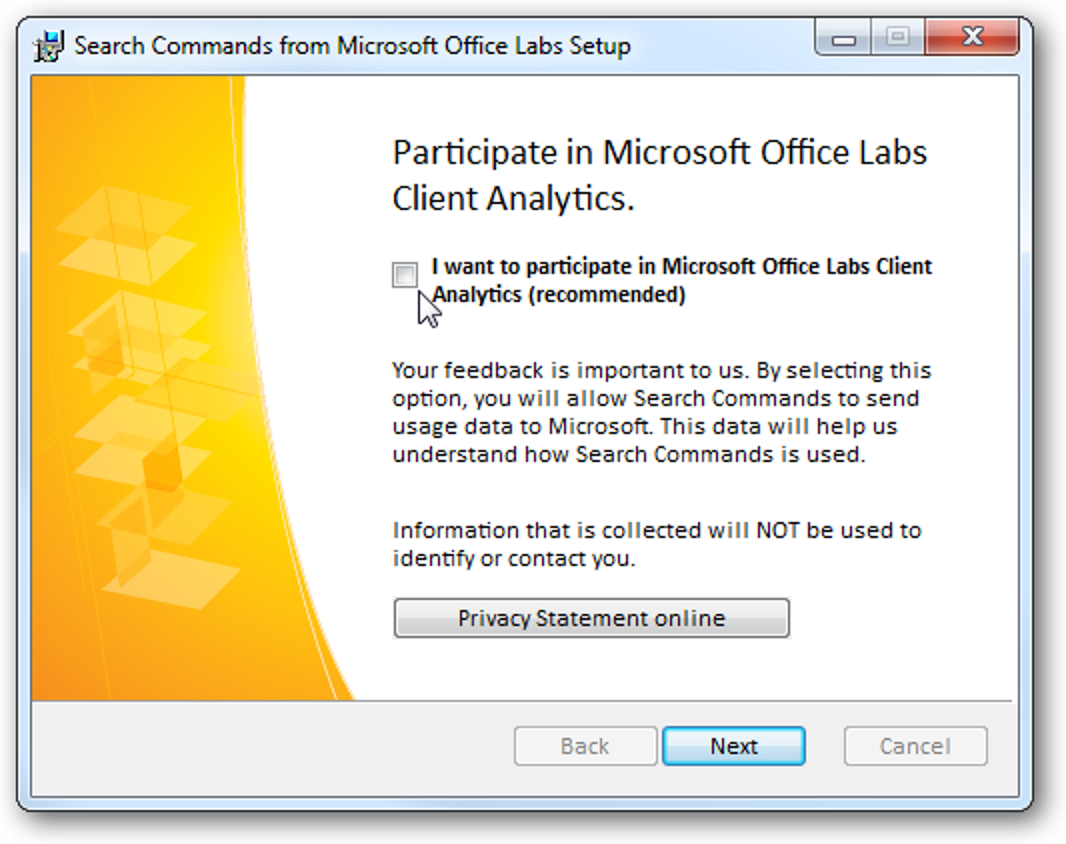Pendant des années, les utilisateurs se sont demandé pourquoi Microsoft ne rendrait pas la barre des tâches personnalisable et utilisable sur plusieurs moniteurs. Heureusement, Windows 8 et 10 incluent une nouvelle fonctionnalité qui le rend bien meilleur. Voici un aperçu de ceux qui ne les ont pas déjà vus.
La nouvelle barre des tâches dans Windows 8 (et Windows 10) s’étend enfin sur plusieurs moniteurs et peut être personnalisée de sorte que les boutons de la barre des tâches sur chaque moniteur soient les boutons des fenêtres ouvertes sur ce moniteur. Vous pouvez également faire en sorte que les deux barres des tâches affichent toutes les fenêtres si vous le souhaitez.
Ajuster la barre des tâches multi-moniteurs
Pour accéder aux nouveaux paramètres, accédez aux propriétés de la barre des tâches en cliquant avec le bouton droit de la souris sur la barre des tâches et en choisissant Propriétés. Une fois là-bas, vous verrez la section «Plusieurs affichages» au bas de la boîte de dialogue, où vous pouvez rapidement cocher la case pour activer ou désactiver l’affichage de la barre des tâches sur les écrans.

La liste déroulante «Afficher les boutons de la barre des tâches sur» vous permet de choisir l’emplacement des boutons. Par exemple, la capture d’écran au début de cet article provenait de la barre des tâches principale, et celle-ci provient de la barre des tâches sur le deuxième moniteur:

Vous voulez créer de plus gros boutons de la barre des tâches sur le deuxième moniteur? Vous pouvez également modifier le paramètre «Boutons sur d’autres barres des tâches».

Tout est très simple, et vous avez probablement déjà rencontré cela si vous avez passé plus de quelques minutes dans Windows 8 ou 10 … mais pour ceux qui ne l’ont pas fait, c’est formidable de savoir que Windows nous donne enfin un multi- surveiller la barre des tâches.